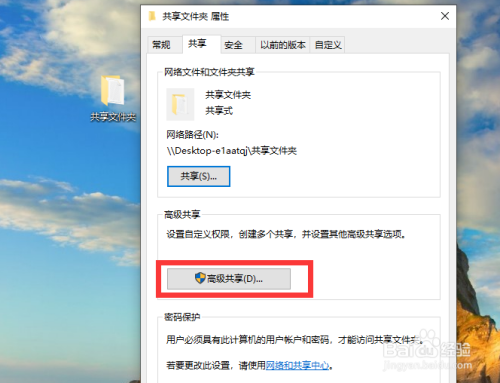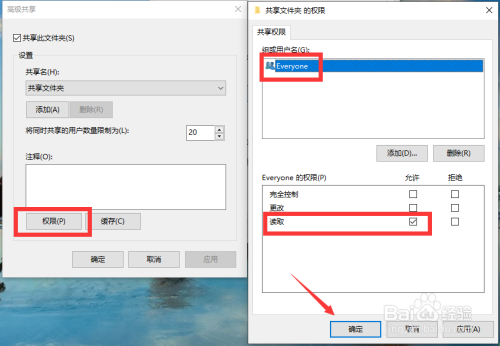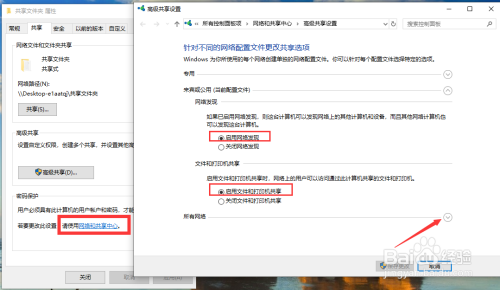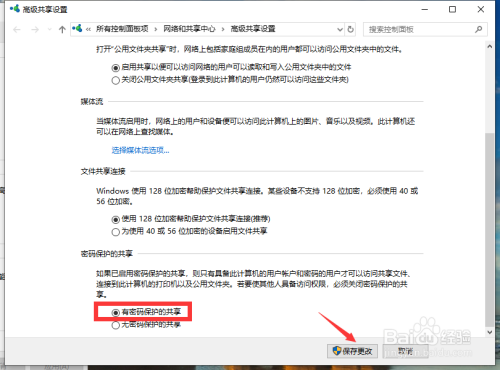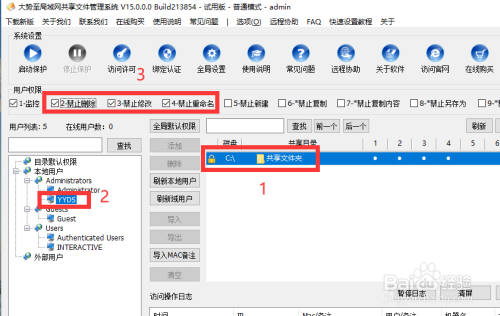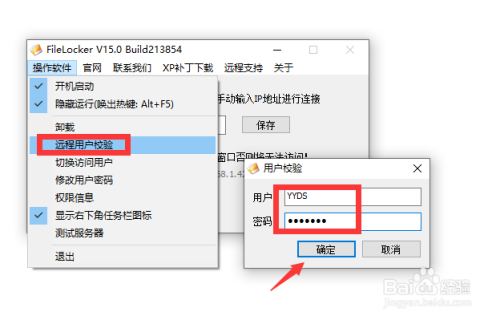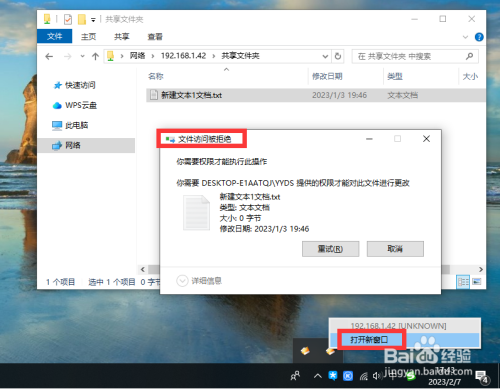怎么设置局域网用户只能查看不能删除共享文件呢?对于局域网所共享的文件,有时为了保护其完整性和安全性,我们需要针对共享文件访问权限进行配置,通过设置只读属性实现共享文件的保护,防止随意修改文件内容的行为发生。 下面就与大家分享一下有关共享文件只读属性配置的具体方法。
方法/步骤
首先,我们鼠标右击对应的共享文件夹,在其右键菜单中选择“属性”项打开,在其“属性”界面中,切换到“共享”选项卡,点击“高级共享”按钮。
随后在打开的“高级共享”界面中,勾选已开启“文件夹共享”功能,点击“权限”按钮,并在弹出的“权限”窗口中,勾选“读取”权限,点击“确定”按钮即可。
此外,我们还可以开启密码保护功能,这样可以增加共享文件访问的安全性,在其“共享文件夹属性”界面中,点击“密码保护”栏目中的“网络和共享中心”按钮。
最后在弹出的“网络和共享中心”界面中,勾选“启用密码保护”选项,点击“保存”按钮,最后重启一下计算机即可。
除了以上方法外,我们还可以利用大势至局域网共享文件管理系统来实现。如图所示,在其解压目录中,有两个重要的程序,如图所示,按图示进行操作,分别将两个程序安装到局域网文件服务设备和局域网客户端电脑上。
首先,我们在文件服务设备上安装并运行如图所示的共享管理端程序,在其主界面中,首先从“共享文件夹”列表中选中相应的共享文件夹后,在左侧“用户列表”中选中相应的用户,最后,就可以在“访问权限”列表中勾选相应的权限,点击“启用监控”按钮即可。
随后,针对局域网中其它电脑,如果想针对局域网共享文件进行访问操作,则只需要在电脑上安装客户端程序,并保持后台运行状态。在其软件相关参数配置界面中,先输入文件共享设备对应的IP地址后,点击“远程用户检验”按钮,并利用文件管理程序所提供的用户信息完成身份验证操作。
最后,如图所示,我们只需要在任务栏中点击“客户端”图标,从列表中选择“打开新窗口”选项,并在打开的共享文件夹目录中,可以按权限对其进行访问操作。当我们尝试执行除了读取权限之外的操作时,将弹出如图所示的“拒绝访问”的提示,这样就保护了共享文件的安全。利用此工具,可以实现局域网共享文件的访问进行管理,其中包括禁止删除、禁止修改、禁止复制、禁止另存为、禁止新建、禁止打印以及禁止读取等操作,从而满足多样化的访问共享文件的需求。